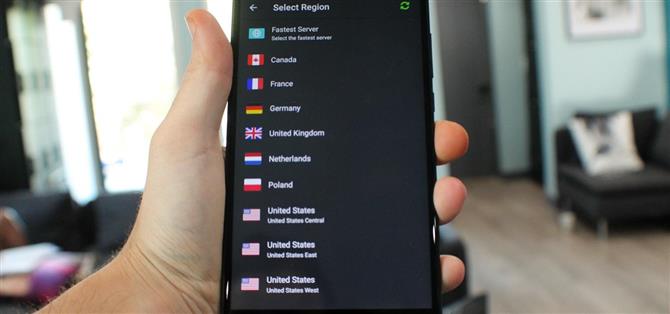Wat u ziet wanneer u de Play Store opent, is volledig afhankelijk van uw landinstellingen. Zoekresultaten en topdiagrammen zijn specifiek voor elke regio en er zijn veel populaire apps en games die gewoon niet worden weergegeven, tenzij uw Play Store-land overeenkomt.
Tot voor kort was het veranderen van deze instellingen frustrerend. Als iemand die heen en weer moet tussen de VS en Europa, kan ik dat bevestigen. Gelukkig is het proces vandaag veel eenvoudiger, omdat de Play Store is bijgewerkt met land- en profielenopties die verschijnen zodra uw IP-adres verandert.
Er zijn echter enkele voorbehouden, omdat Google het aantal keren dat u het land kunt wijzigen naar eenmaal per jaar beperkt en technisch gezien moet u een ander land bezoeken om een wijziging van het IP-adres te activeren. Dat is allemaal goed en wel als je echt naar het buitenland bent verhuisd, maar als je nog steeds thuis bent, moet je een aantal creatieve trucs gebruiken om deze beperkingen te omzeilen. Allereerst door het IP-adres van uw telefoon te wijzigen met een VPN-service.
Voordat je begint
Als je al in het land bent dat je als je Play Store-locatie wilt instellen, dan heb je het geluk! U kunt helemaal naar stap 3 springen. Anders moet u een VPN-toepassing downloaden. Er zijn honderden geweldige opties voor Android, maar ik heb gekozen voor de VPN Melon-app, die gratis kan worden gedownload via de onderstaande link.
- Installeer VPN Melon gratis in de Google Play Store

Stap 1: Gegevens wissen in de Google Play Store-app
Open uw app Instellingen en selecteer ‘Apps’. De menunaam kan verschillen, afhankelijk van de Android-versie van je telefoon, dus als je ‘Apps’ niet ziet, zoek dan naar iets vergelijkbaars zoals ‘Apps’ meldingen ‘of’ Toepassingen ‘. Tik vanaf daar op het vervolgkeuzemenu boven aan het scherm en kies’ Alle apps ‘om ook systeem-apps weer te geven.
Terwijl alle apps nu zichtbaar zijn, scrolt u tot u de Play Store-app vindt (mogelijk ook op Google Play Store) en selecteert u deze vervolgens. Tik op “Forceer stop” bovenaan de volgende pagina en druk vervolgens op de knop “Data wissen” om de cache en gegevens te wissen.


We verwijderen hier eigenlijk niets, maak je geen zorgen! Met dit proces wordt de toepassing eenvoudig opnieuw ingesteld, zodat uw land de volgende keer dat het wordt geopend, wordt bijgewerkt.
Stap 2: Verander het IP-adres van uw telefoon met uw VPN-app
Open uw gewenste VPN-applicatie. In mijn geval is dat Melon VPN. Zoals je in de onderstaande afbeelding kunt zien, houdt Melon VPN de zaken eenvoudig, omdat het wordt geopend met een lijst met servers die zijn gelabeld op basis van de naam van het land en de respectieve vlag.
Selecteer het land dat u wilt instellen als uw nieuwe Play Store-locatie en eenmaal verbonden, bent u klaar om verder te gaan.


Stap 3: Wijzig Play Store Country
Wanneer u de Play Store-app opent, kunt u zien of uw landinstellingen al zijn gewijzigd door te zoeken naar een regiospecifieke app of door de prijs van een betaalde app te controleren. Als de app wordt weergegeven of als u de prijzen in een vreemde valuta ziet, is dat het geval! Uw verandering van land is succesvol geweest.
Als er echter geen wijzigingen lijken te zijn aangebracht, moet u misschien dingen handmatig bijwerken. Veeg vanaf de linkerrand van uw scherm, tik op ‘Account’ en selecteer ‘Land en profielen’. U zou nu zowel uw standaardland als het nieuwe land moeten zien dat u naar uw VPN-service hebt verplaatst of hebt geselecteerd. Tik erop en je wordt gevraagd om een lokale betaling in te voeren om de wijziging te bevestigen.


Als u geen nieuwe betaalmethode kunt opgeven, kunt u deze beperking omzeilen door de onderstaande stappen te volgen.
Betalingsinfo Tijdelijke oplossing: voeg een nieuw account toe
U wordt alleen gevraagd om een lokale betaalmethode op te geven voor uw geselecteerde land als uw account is ingesteld met een bestaand betalingsprofiel. U kunt hiervan profiteren door een nieuw Google-account te maken of door een extra account toe te voegen dat geen betalingsmethode in het bestand heeft.
Nadat u het account hebt toegevoegd, veegt u vanaf de linkerrand van het scherm terwijl u in de Play Store-app bent en selecteert u het nieuwe account in het vervolgkeuzemenu bovenaan. Herhaal vervolgens stap één en twee van deze handleiding. Wanneer je de Play Store opnieuw start, moet je zien dat dat land nu is gewijzigd.
Het gebruik van meerdere accounts heeft een bijkomend voordeel, omdat je elke account op je apparaat kunt houden en heen en weer kunt schakelen tussen verschillende Play Store-landen, zonder je zorgen te hoeven maken over de limiet die Google oplegt aan het wijzigen van de landinstellingen van je hoofdaccount.
Op mijn eigen apparaat, bijvoorbeeld, heb ik één account ingesteld om de Ierse winkel te gebruiken, een andere voor de Amerikaanse winkel en een derde voor de Britse winkel. Schakelen tussen deze is eenvoudig en zodra een app is gedownload, kan deze door elke account worden gebruikt, ongeacht de landinstellingen.